摆脱 iPhone 游戏中的烦人广告
在 iPhone 上,我们能找到许多好玩的游戏。虽然那些知名大作通常乐趣十足,但如果你曾体验过像《人群城市》(Crowd City)或《螺旋跳跃》(Helix Jump)这类免费游戏,你一定对其中铺天盖地的广告印象深刻,这严重影响了游戏体验。当然,免费游戏里出现广告是情理之中的,毕竟这是开发者们获取收入的方式。然而,有些游戏为了追求利润,过度投放广告,这时你可能就会想到在 iPhone 上使用广告拦截器。幸运的是,我们确实有一个非常简单的方法可以实现这一点。下面就来教你如何在 iPhone 游戏中屏蔽广告。
在 iPhone 和 iPad 游戏中屏蔽广告的几种方法(2024 年)
虽然苹果并没有提供内置的广告拦截功能来让用户在整个设备上屏蔽广告,但我们仍然可以通过多种方法来控制广告和弹窗。这些方法既有免费的也有付费的,你可以根据自己的需求来选择最适合自己的方案。
使用 Adguard DNS 来屏蔽 iOS 游戏中的广告
在 iPhone 游戏中屏蔽广告最简单的方法之一就是使用 Adguard DNS 来引导你的网络流量。这个 DNS 服务器的特别之处在于它可以拦截广告,因此它能够屏蔽绝大部分游戏中的广告。我曾在《人群城市》、《螺旋跳跃》和其他一些经常出现大量广告的免费游戏中测试过 Adguard DNS,结果表明,它可以完全屏蔽这些游戏中的所有广告。以下是如何设置 Adguard DNS:
注意:我们在 iOS 15 和 iOS 16 上测试过这个方法,效果良好。如果你在 iPhone 上安装了 iOS 16 或更高版本,那么可以使用此方法来有效地屏蔽游戏中的广告。
- 在你的 iPhone 上,打开 Safari 浏览器并访问 Adguard DNS 的官方网站(访问)。点击“方法二”。
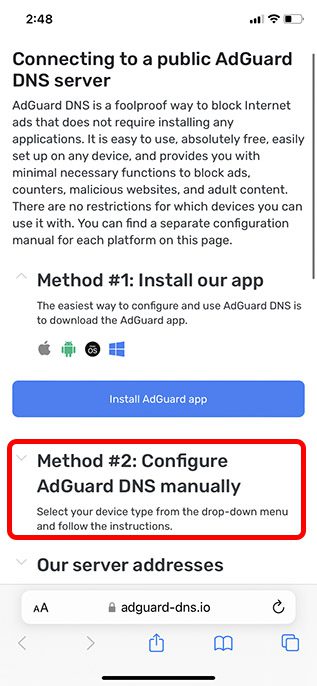
- 点击“iOS”展开 iOS 设置步骤。选择“默认服务器”后,点击“下载配置文件”。
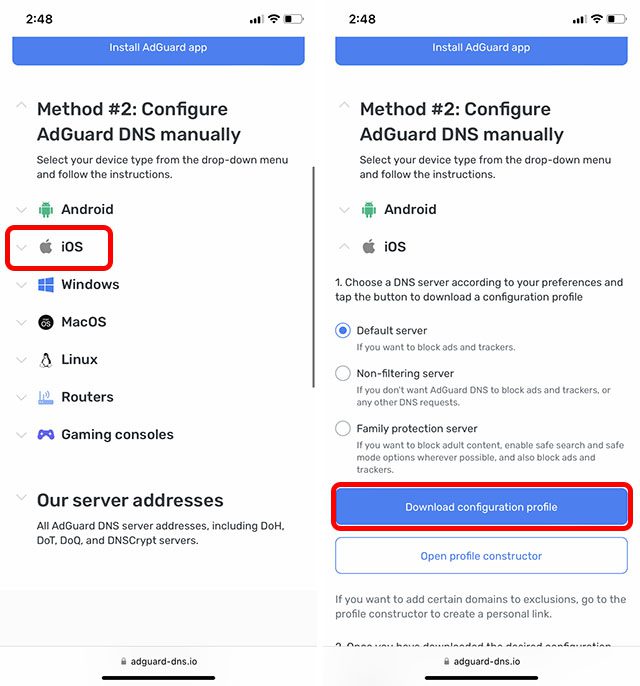
- 下载配置文件后,打开“设置”,点击顶部显示的“已下载配置文件”横幅。点击“安装”,并按照屏幕指示在 iPhone 上安装该配置文件。
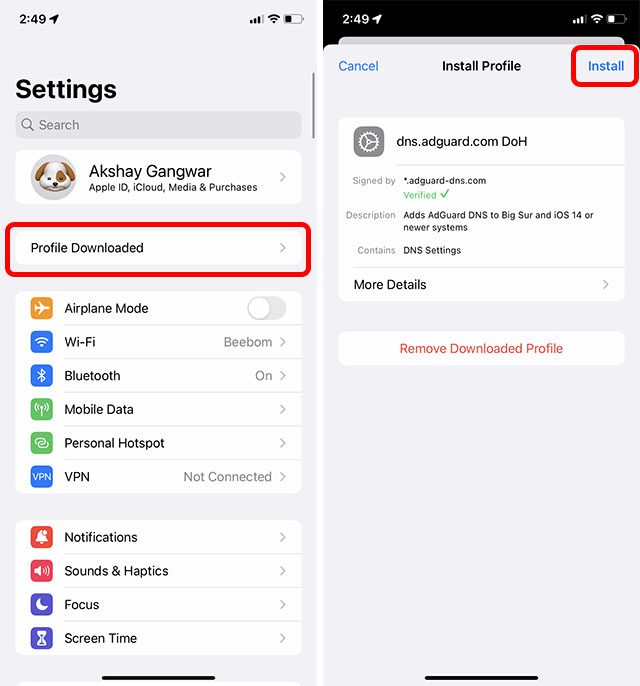
安装配置文件后,Adguard DNS 应该已经在你的 iPhone 上生效了。如果不是,或者你想检查它是否已激活,请按照以下步骤操作:
- 前往“设置”->“通用”->“VPN、DNS 与设备管理”。
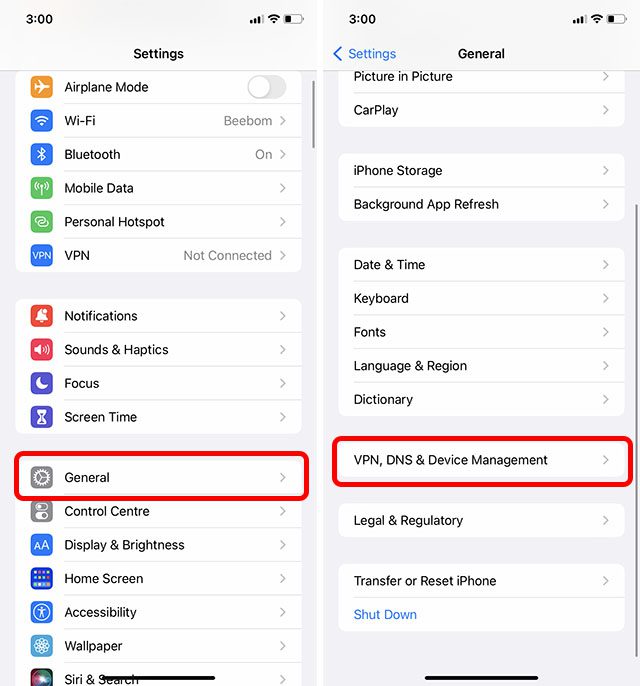
- 点击“DNS”,然后选择“dns.adguard.com DoH”作为首选 DNS。
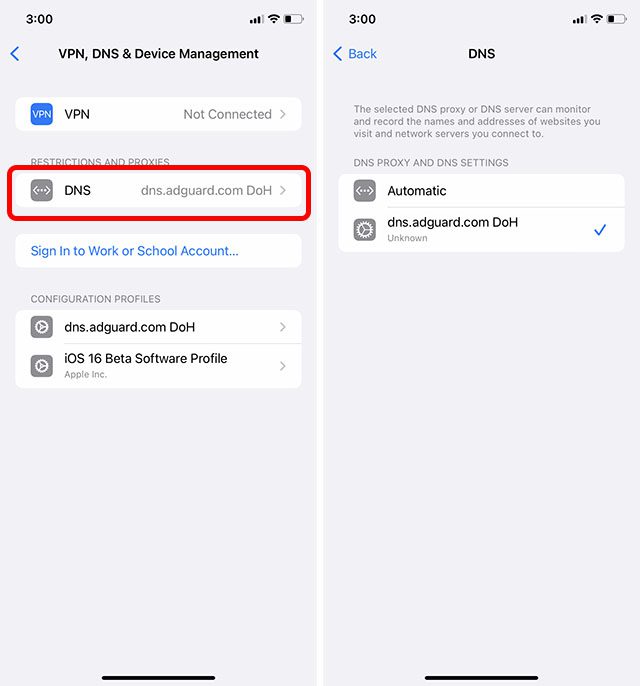
小贴士:如果你想切换回使用常规 DNS,而不是 Adguard,只需前往 iPhone 上的 DNS 设置并选择“自动”即可。
其他屏蔽广告的方法
虽然上面提到的 Adguard DNS 方法非常有效,并且可以屏蔽我测试过的每款游戏中的所有广告,但如果你想尝试其他方法来屏蔽游戏中的广告,请继续阅读。以下是在 iPhone 游戏中屏蔽广告的一些不错的替代方法。
1. 使用飞行模式快速屏蔽广告
不用猜你也知道!飞行模式一直以来都是屏蔽 iPhone 和 iPad 游戏广告的非常有效的方法。由于大多数广告依赖网络连接来投放,你只需打开飞行模式即可轻松屏蔽它们。多亏了控制中心,激活飞行模式变得非常简单。
在没有主屏幕按钮的 iPhone 和 iPad 上打开飞行模式:
- 从屏幕右上角向下滑动以打开控制中心。
- 点击飞机图标将其打开。
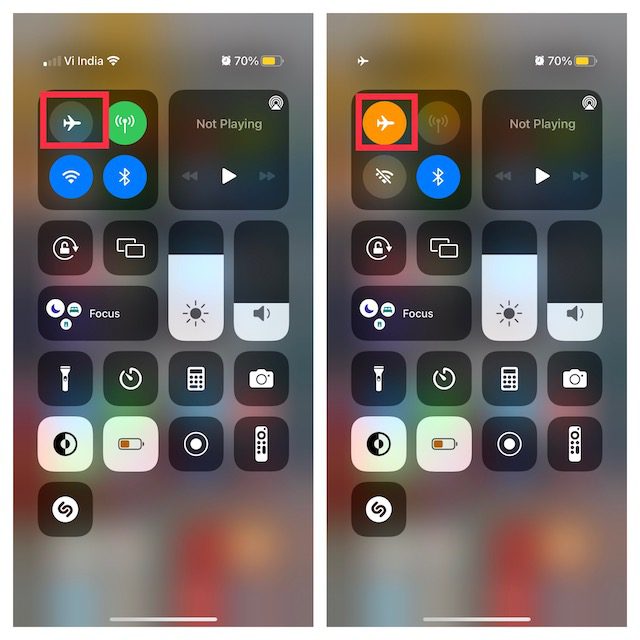
在带有主屏幕按钮的 iPhone 和 iPad 上打开飞行模式:
- 从屏幕底部向上滑动以打开控制中心。
- 点击飞机图标将其打开。
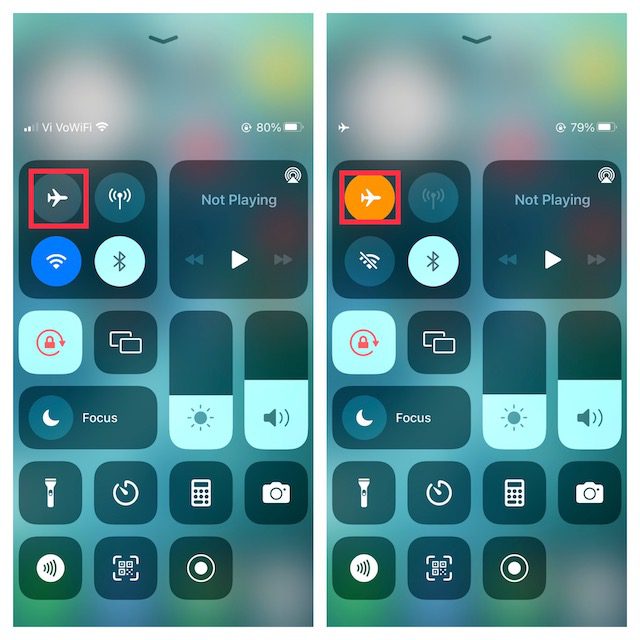
激活飞行模式后,蜂窝数据和 Wi-Fi 图标都会变成灰色。但与蜂窝数据不同的是,即使在飞行模式下,Wi-Fi 图标仍然可以打开。
如果你的 iPhone 没有网络连接,广告就不会出现在你的游戏中。这样,你就能够安心地玩自己喜欢的游戏,而不会被随机出现的广告分散注意力。在某些情况下,你可能会看到一些广告位置留白。请记住,并非所有游戏都设计为可以离线运行的,当你的设备未连接到互联网时,一些功能可能会无法使用。如果你可以接受这些缺点,那么使用飞行模式这个方法就非常适合你。
2. 在设置中关闭蜂窝数据和 Wi-Fi
另一种屏蔽 iOS 广告的简单方法是在“设置”应用中禁用蜂窝数据和 Wi-Fi。
- 在你的 iPhone 或 iPad 上,打开“设置”应用。
- 前往 Wi-Fi 和蜂窝数据设置,然后关闭相应的开关。
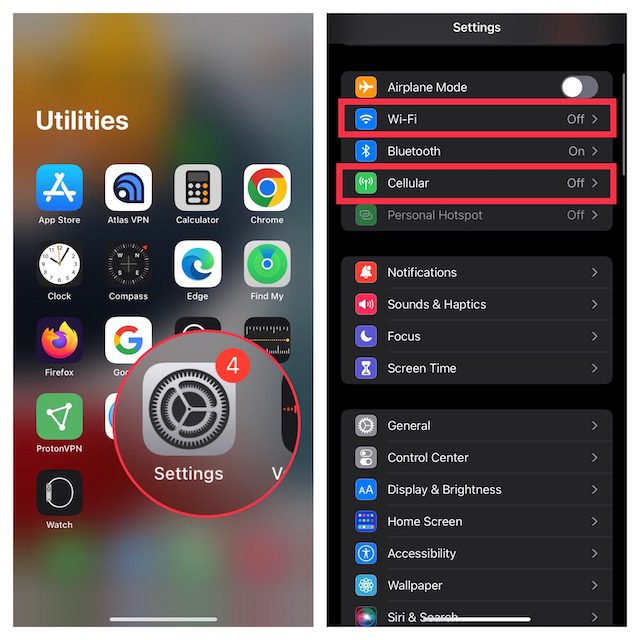
在完全禁用网络连接的情况下,你的 iPhone 游戏中将不会出现任何广告。因此,你就可以不受干扰地玩你喜欢的游戏。
3. 关闭特定游戏的蜂窝数据
iOS 允许你管理应用程序访问蜂窝数据的权限。因此,你可以允许/禁止特定应用访问蜂窝数据。这不像完全禁用整个设备的网络连接,而是为你提供了所需的灵活性,让你仅将某些应用/游戏离线。你可以使用此功能来屏蔽 iPhone 游戏中的广告。
- 在你的 iPhone 或 iPad 上,打开“设置”应用,然后选择“蜂窝数据”。
- 向下滚动找到你想屏蔽广告的游戏,然后关闭它旁边的开关。
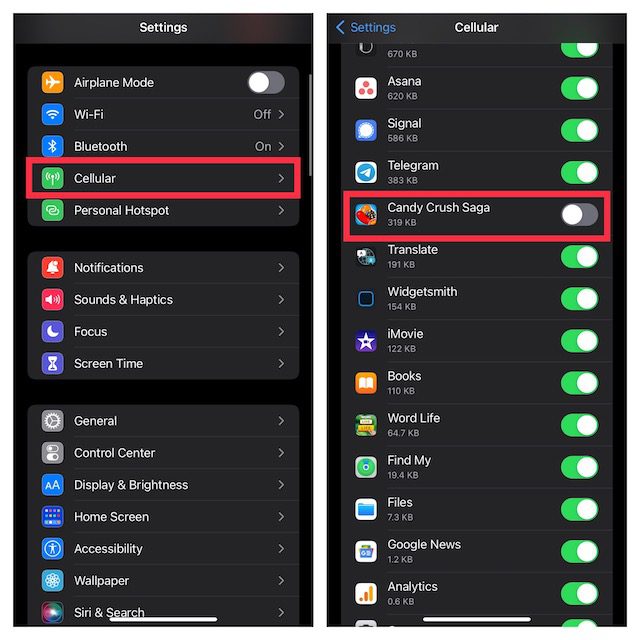
4. 使用 Luna 广告拦截器屏蔽 iPhone 和 iPad 游戏中的广告
虽然 App Store 上充斥着大量的广告拦截器,但几乎所有这些都是为 Safari 浏览器设计的。尽管有一些广告拦截器声称可以在 iPhone 上屏蔽跨应用和游戏的广告,但它们并没有达到预期效果。因此,在选择用于屏蔽游戏内广告的广告拦截器时,你必须非常挑剔。
在尝试了一些广告拦截器(包括付费的和免费的)之后,我发现 Luna 是一个非常安全的选择。请注意,安装 Luna 广告拦截器的方式有些不同,因为它没有提供完整的应用程序。你需要通过 Safari 安装 Luna 的广告拦截 VPN 配置文件并信任其证书。
1. 首先,在 iPhone 或 iPad 上打开 Safari,然后访问此链接。请记住,安装过程需要在 Safari 中进行,因此请确保在苹果的浏览器中打开该链接。
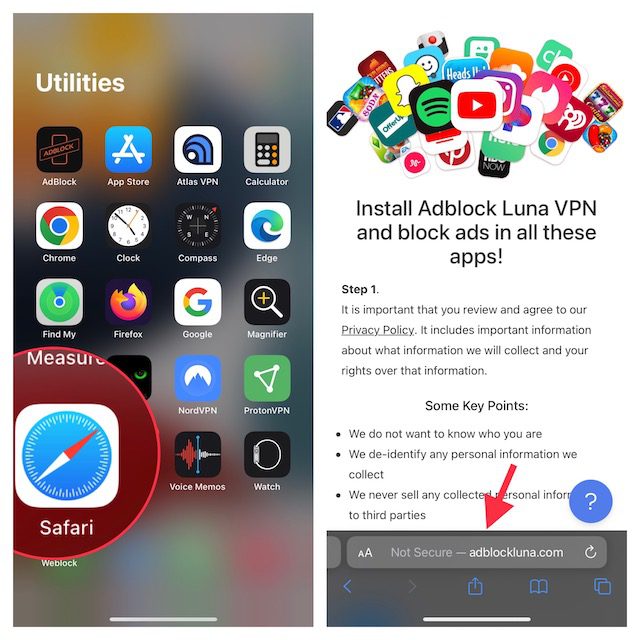
2. 你会被要求输入你的出生年份,然后点击“Adblocking VPN Profile”按钮。
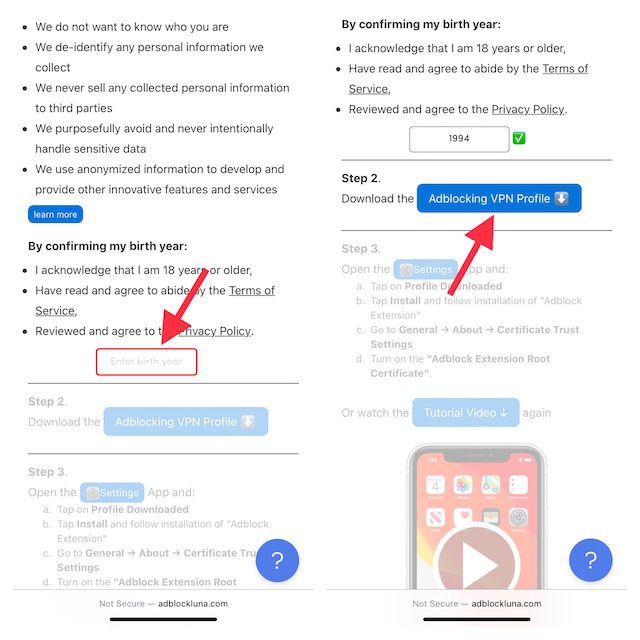
3. 接下来,打开你设备上的“设置”应用,然后点击显示在个人资料下方的“已下载配置文件”。请注意,如果“设置”菜单中已经有多个通知,你可能需要点击“更多”并点击“已下载配置文件”。
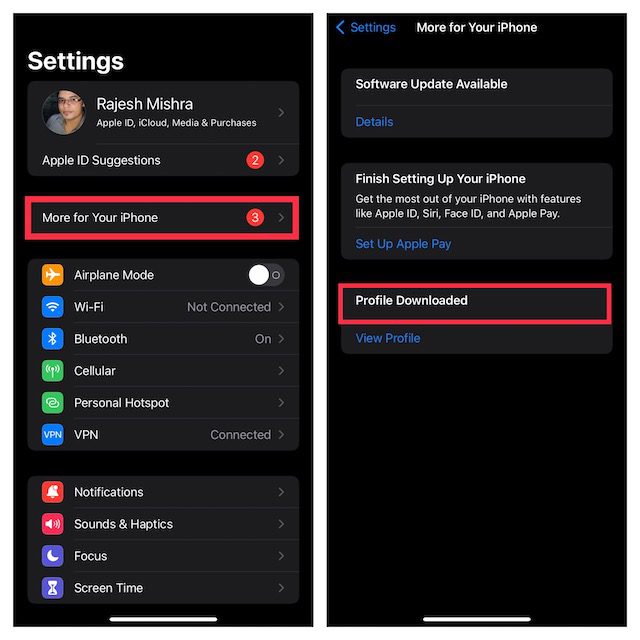
4. 点击右上角的“安装”,然后输入你的设备密码以继续。
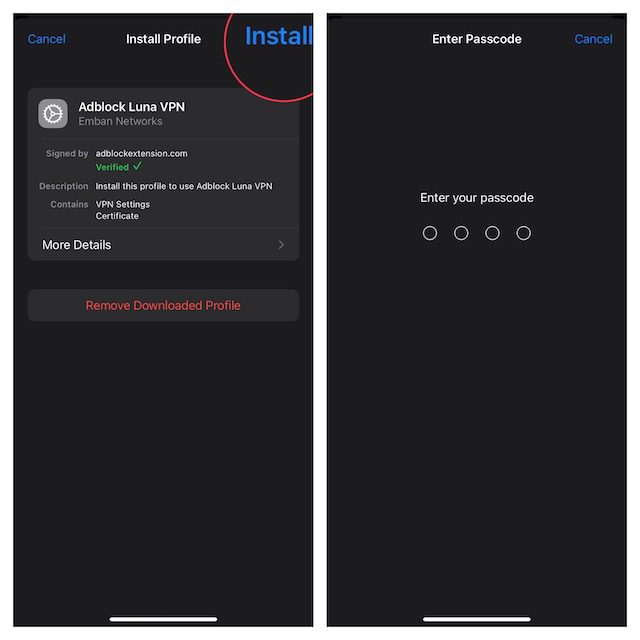
5. 你会收到一条警告消息,提示安装“Adblock Extension Root Certificate Authority”证书会将其添加到 iPhone/iPad 上的受信任证书列表中。除非你在证书信任设置中启用此证书,否则网站将不会信任此证书。点击屏幕右上角的“安装”,然后点击“完成”。
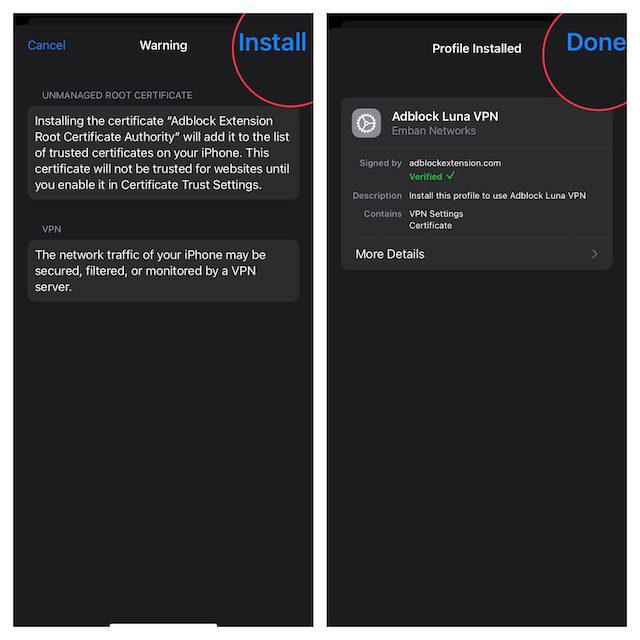
6. 前往“设置”->“通用”,然后选择“关于本机”。
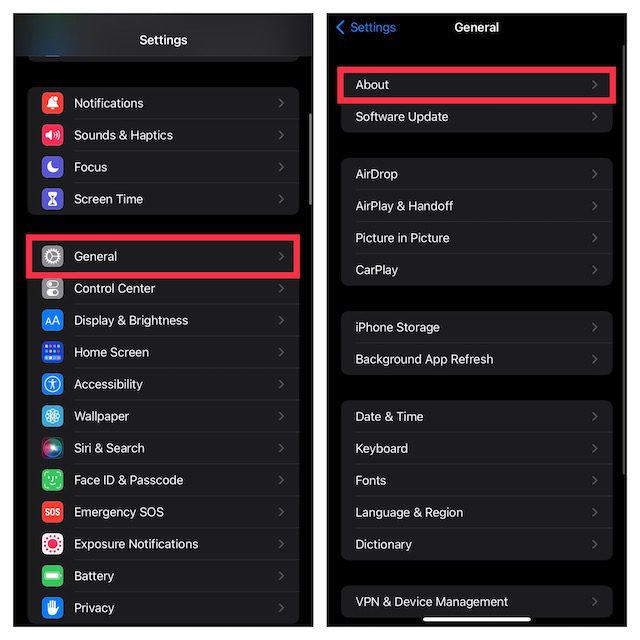
7. 向下滚动到底部,点击“证书信任设置”,然后确保开启“Adblock 扩展根证书”的开关。
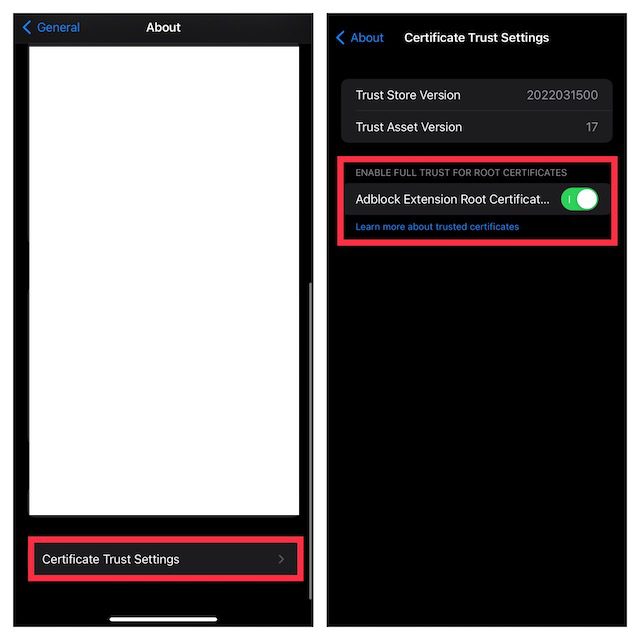
完成!现在你可以继续玩你最喜欢的游戏,而无需再被随机出现的广告打扰了。Luna 广告拦截器会可靠地帮你屏蔽广告。
在 iPhone 和 iPad 上畅享无广告游戏
以上就是在 iPhone 游戏中屏蔽广告的多种方法。无论你选择使用 Adguard DNS,还是像 Luna 广告拦截器这样的替代方案,又或者是其他方法,希望你现在都能畅玩你喜欢的游戏而不会被广告打扰。那么,哪种方法最适合你呢?你通常在 iPhone 上使用哪种方法来屏蔽广告?请在下面的评论中告诉我们吧!